钉钉如何录入人脸识别
在数字化办公日益普及的今天,钉钉作为一款高效的企业级通讯与协同工具,凭借其丰富的功能和便捷的操作赢得了众多用户的青睐。其中,人脸识别功能作为提升用户登录便利性的重要一环,更是受到了广泛关注。下面,我们就来详细介绍一下如何在钉钉中设置人脸识别。
一、打开钉钉并登录
首先,确保你的手机上已经安装了钉钉app,并且已经登录了自己的账号。如果还没有安装或登录,请先前往应用商店下载钉钉并进行注册登录。
二、进入设置界面
1. 方法一:打开钉钉后,点击右下角的“我的”选项卡,然后点击“设置”。
2. 方法二:在钉钉界面,点击左上角的“头像或者名称”,在弹出的侧边栏中选择“设置”。
三、找到安全中心并点击进入
在设置界面中,找到并点击“安全中心”选项。这是为了保障账号安全,人脸识别功能也是安全中心的一部分。
四、进入帐号设置界面
在安全中心界面中,选择“帐号设置”选项。这一步是为了找到与账号安全相关的设置项。
五、找到人脸识别并设置
1. 在帐号设置界面中,选择“人脸”选项。
2. 进入人脸识别界面后,在下方选择“立即设置”。
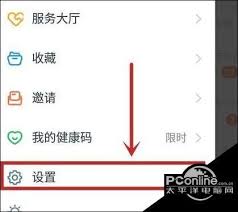
3. 在弹出的对话框中,输入钉钉登录密码,完成后点击“确定”。
4. 根据系统提示进行人脸识别。在识别过程中,请确保手机屏幕对准人脸,保持面部正对镜头,并在合适的光线条件下进行,避免逆光或过暗。同时,按照提示眨眼几次,以完成人脸信息的录入。
六、开启人脸识别解锁功能
在生物识别设置页面中,找到“人脸识别解锁”选项,并开启“登录解锁”开关。这样,下次登录钉钉时,只需将手机屏幕对准人脸即可解锁,无需再输入密码或指纹。
注意事项
1. 人脸识别功能需要在良好的光线条件下才能精准识别。如果光线不足或存在逆光情况,可能会影响识别效果。
2. 佩戴口罩或眼镜可能会影响人脸识别效果。因此,在进行人脸识别时,请尽量摘掉口罩和眼镜。
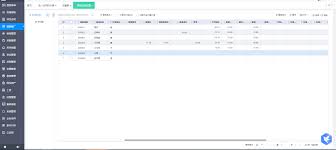
3. 为了确保人脸识别的准确性,建议定期清理人脸信息,并重新录入新的人脸数据。
4. 如果人脸识别不成功,可以通过密码或指纹解锁钉钉。同时,也可以尝试重新录入人脸信息或调整光线条件后再次尝试。
通过以上步骤,你就可以在钉钉中成功设置人脸识别功能了。这一功能不仅提升了用户登录的便利性,还进一步增强了账号的安全性。希望这篇文章能够帮助到你!









